我通过Google Cloud Web控制台从CentOS 6.x镜像创建了一个新的实例。在创建表单中,我看到了一个空白处,可以粘贴现有的SSH密钥;由于这是我的第一个实例,我还没有密钥。我以为它会像Amazon EC2一样带我完成密钥创建过程,但它并没有。
实例似乎已经创建成功,但我无法找出如何获取它的SSH密钥。实例网页上有一个按钮,上面写着“SSH”,它让我通过模拟SSH会话的弹出式Web浏览器窗口短暂地登录。然而,它只让我进入用户级别的帐户,而不是root。弹出菜单中有一个选项可以更改用户,将其更改为root除了生成连接错误之外什么也没有做。现在我完全无法登录我的实例!
我已经搜索过,但找不到任何简单明了的文档来解释Google Compute实例的这个方面。
我是否需要自己手动创建SSH密钥,并在实例创建期间将它们粘贴到表单中?我是否漏掉了明显的步骤?

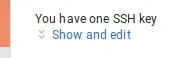
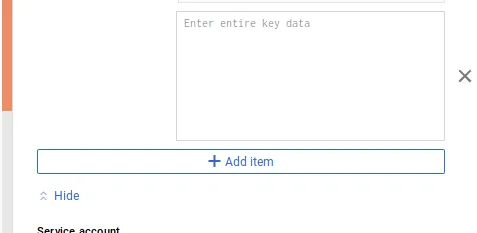
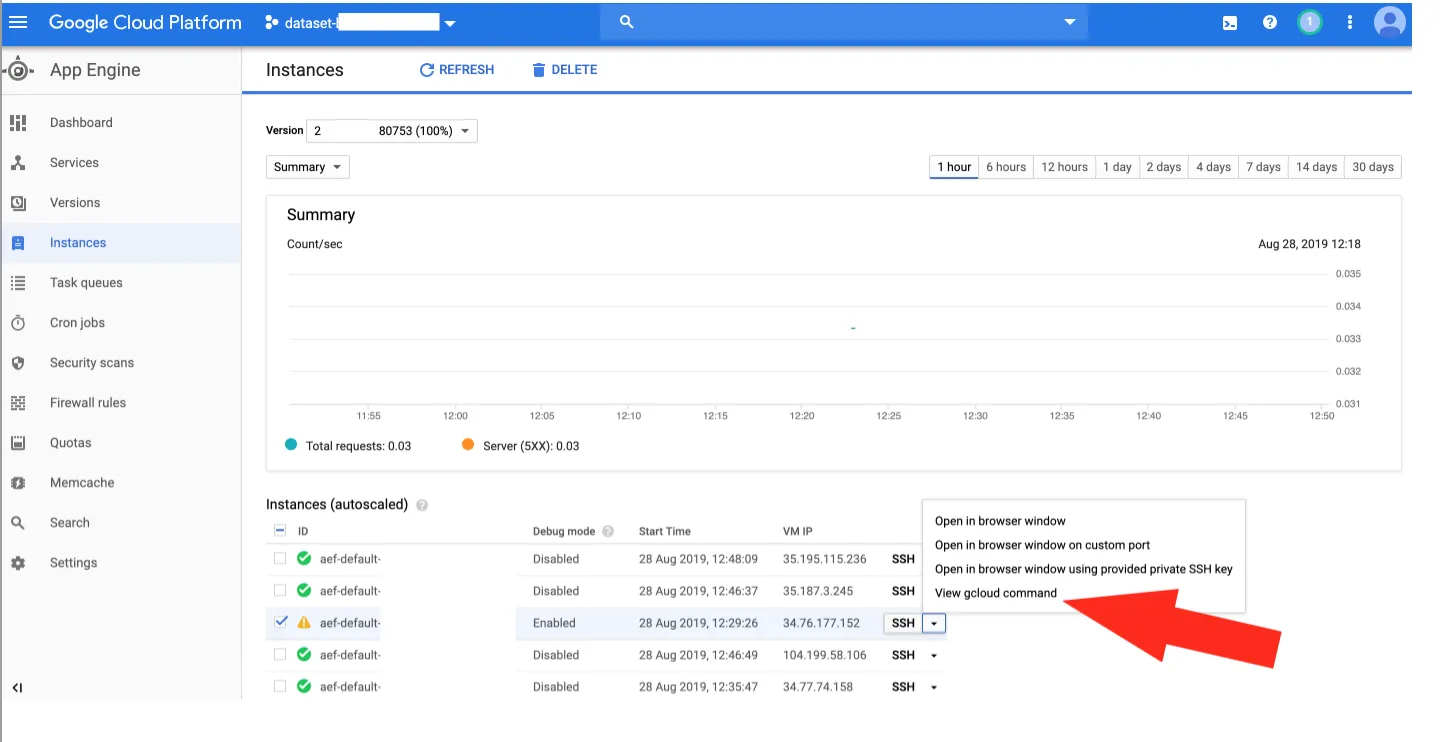
ssh-keygen和ssh直接连接的信息。您的登录用户名将与本地用户名相同,但它将具有无密码的sudo访问权限,因此您不会直接登录为root,但sudo将授予您root访问特权。 - Misha Brukman$HOME/.ssh/google_compute_engine密钥而没有提供密码,那么当它要求输入密码时,您只需按 <kbd>Enter</kbd> 即可。您还可以运行ssh-add ~/.ssh/google_compute_engine,如果您可以成功添加而不需要提供密码,则应该也可以使用gcloud。如果这样仍然无法解决问题,您可以删除该密钥并使用ssh-keygen手动创建一个,然后您将必须指定密码以创建该密钥。 - Misha Brukman